diy服务器安装window server 2008 R2的方法 怎样安装window server 2008 R2系统
时间:2017-07-04 来源:互联网 浏览量:
今天给大家带来diy服务器安装window,server,2008,R2的方法,怎样安装window,server,2008,R2系统,,让您轻松解决问题。
本章为大家介绍安装window server 2008 系统的图解,以下有解说,如果有错误或其他问题,可以在文章底部‘我有疑问’欢迎指正。由于使用习惯,安装系统喜欢用CRT显示器。具体方法如下:
1如果是重装系统建议先备份好C盘数据,本章操作方式按照重装系统来分解的。启动机器先进入BIOS修改启动方式或按F11选择启动方式。
2如图,启动方式选择好,开始激动人心的装机大业,首先出现的是按下任意键从光盘启动
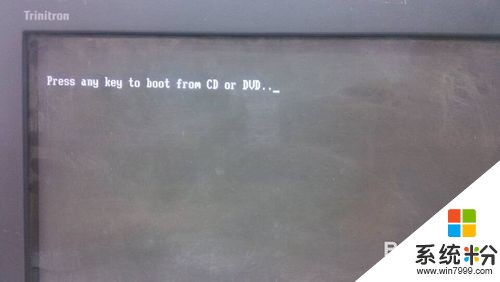 3
3如图,windows is loading files,视窗系统正在加载文件
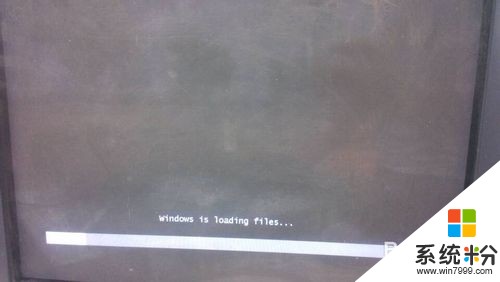 4
4如图,终于看到正式安装window第一步,选择语言和其他选择,ctrl+n 下一步
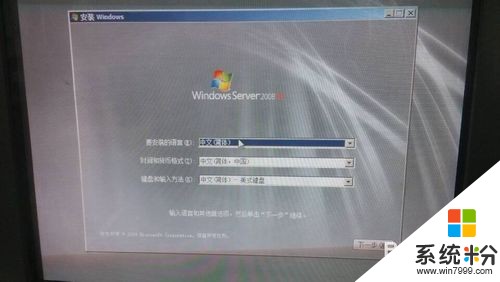 5
5如图,现在开始安装系统,ctrl+i 开始
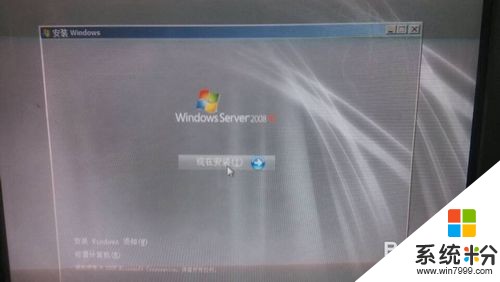 6
6如图,正在加载安装程序,稍等一会
 7
7如图,请选择要安装的系统版本,standard、enterprise、datacenter三个版本选择,按照你的需要选择,然后ctrl+n 下一步
 8
8如图,勾选,ctrl+a 下一步
 9
9如图,你想进行何种类型的安装?如果是想从低级版本升级到高级版本,请选择升级 ctrl+u 下一步。如果是新装或重装系统,请选择自定义(高级) ctrl+c 下一步
 10
10如图,因为我是重装系统,已经分区好了,当然新装还要进行分区。ctrl+a 选择对C盘进行格式化。
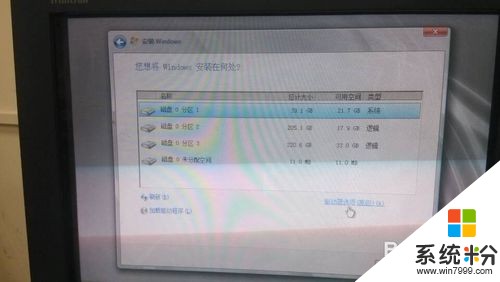 11
11如图,选择系统盘,格式化 ctrl+f ,需要一会时间,ctrl+n 下一步
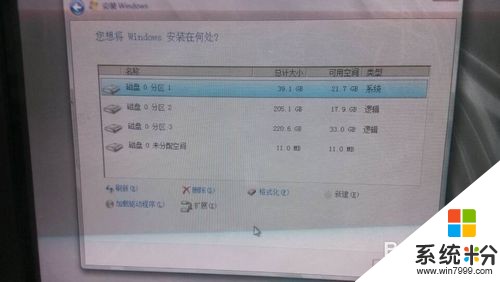 12
12都设置好了,开始复制,解压,安装系统
大约需要半个小时,可以先去泡一杯茶,在来过来看看
安装过程中,系统会重启多次是正常的。
最后出现‘用户首次登陆之前必须更改密码’,‘确认’输入密码更改,进入系统。
安装完成。

以上就是diy服务器安装window,server,2008,R2的方法,怎样安装window,server,2008,R2系统,教程,希望本文中能帮您解决问题。
相关教程
- ·linux系统下配置apache服务器怎麽安装,linux系统下配置apache服务器安装教程方法
- ·win2003服务器怎么安装NTP服务器 win2003服务器安装NTP服务器的步骤
- ·介绍在电脑上建samba服务器的方法 安卓samba服务器的安装方法
- ·telnet服务如何安装到电脑|电脑装telnet服务的方法
- ·求助xsh114安装及远程连接linux的服务器配置 求xsh114安装方法
- ·如何在云计算机服务器中安装学生机应用程序? 在云计算机服务器中安装学生机应用程序的方法?
- ·页面之间切换快捷键 电脑快速切换浏览器页面
- ·windows2016标准版激活密钥 Windows Server 2016 Standard Key购买渠道
- ·怎么办c盘的空间分到d盘 如何将C盘空间分配给D盘
- ·安卓模拟器可以root吗 模拟器root权限开启方法
电脑软件教程推荐
- 1 windows2016标准版激活密钥 Windows Server 2016 Standard Key购买渠道
- 2 安卓模拟器可以root吗 模拟器root权限开启方法
- 3 分辨率电脑一般是多少 电脑屏幕分辨率一般为多少
- 4笔记本电脑怎么连无线wifi 笔记本电脑连不上网络的原因及解决方法
- 5redmibook怎么进入bios 小米笔记本bios设置方法
- 6极米投影仪笔记本投屏 极米手机投屏
- 7爱普生怎么设置彩色打印 爱普生打印机彩色照片打印设置步骤
- 8电脑如何更改息屏时间 如何在电脑上设置屏幕自动息屏时间
- 9cs vac无法验证你的会话 csgo vac无法验证您的游戏会话错误解决方案
- 10华为怎么保存长图截屏 华为手机如何进行滚屏截屏操作指南
电脑软件热门教程
- 1 电脑怎么建新的文件夹 怎样在电脑上创建一个新的文件夹
- 2 怎样选择安全插线板? 选择安全插线板的方法
- 3 复制文件到U盘消失该怎么解决 复制文件到U盘消失的解决办法有哪些
- 4安卓手机如何查看IMEI号 安卓手机查看IMEI号的办法
- 5电脑屏幕怎么设置不锁屏 怎样设置电脑不自动锁屏
- 6怎麽快速判断电脑电源的好坏,快速判断电脑电源的好坏的方法
- 7[最新·最全]怎么加快电脑开机速度
- 8台式/笔记本电脑如何设置自动定时关机 台式/笔记本电脑设置自动定时关机的方法
- 9打开QQ浏览器问我是否设置为默认浏览器关闭的方法 打开QQ浏览器问我是否设置为默认浏览器怎么关闭
- 10怎麽解决快牙电脑版打不开的问题,快牙电脑版打不开解决方法
